Jak převést ACSM na Kindle

ACSM na Kindle je jeden problém se souborem, ve kterém je převod opravdu potřeba. Pro ty, kteří používají elektronické čtečky Kindle, je ACSM-to-Kindle překážkou při čtení. Čtěte dále, abyste věděli, proč nemůžete číst ACSM na Kindle a jak můžete tento problém vyřešit.
Než se však dostaneme k řešení ACSM-to-Kindle, pojďme nejprve vědět, co ACSM znamená a co tyto soubory chrání před zařízeními Kindle.
Co je soubor ACSM?
Soubor ACSM je krátká zkratka Adobe Content Server Message. Je to soubor zpráv pro konkrétní software, jmenovitě Adobe Digital Editions. Na rozdíl od toho, čemu většina lidí věří, ACSM obsahuje pouze data pro aktivaci a stažení e-knihy a není samotnou e-knihou.
Například: Když stahujete elektronickou knihu online, to, co skutečně stahujete, je soubor ACSM, nikoli skutečná elektronická kniha. Tento soubor ACSM bude sloužit jako autorizační odkaz na skutečnou knihu a umožní vašemu zařízení stáhnout „kopii“ knihy.
Proč tedy nemůžete otevřít soubor ACSM na Kindle?
Odpověď se skrývá za těmito důvody:
- Lze jej otevřít pouze prostřednictvím ADE. Protože ACSM vyrábí společnost Adobe, je zřejmé, že mohou používat pouze software Adobe. Ve skutečnosti je jediným softwarem eReader, který Adobe povoluje otevřít soubor ACSM, Adobe Digital Editions.
- DRM-ochrana. Skutečné knihy z vašich souborů ACSM jsou šifrovány pomocí DRM. DRM slouží jako omezení pro každého, kdo se pokusí nelegálně distribuovat kopie souboru.
- Omezení formátu Kindle. Kindle má také omezení sama o sobě. Zatímco Kindle má řadu podporovaných formátů, ne všechny mohou projít jeho softwarem, včetně formátů ACSM.
Jak teď budeme moci otevřít náš soubor ACSM na Kindle? Na základě výše uvedených důvodů musíme udělat několik věcí. 1. Stáhněte si ADE 2. Odeberte ochranu DRM 3. Převeďte ACSM na formát podporovaný Kindle.
Jak převést ACSM pro čtení na Kindle eReader
Krok 1. Otevřete soubor ACSM pomocí Adobe Digital Editions
Pro tento krok budete muset nainstalovat a používat Adobe Digital Editions. Proč? Protože přímé otevření souboru je zbytečné, pokud neotevřete přes ADE. Adobe Digital Editions může také automaticky obnovit soubor ACSM do EPUB nebo PDF (v závislosti na vaší volbě při stahování knihy).
Zatímco PDF se již stalo podporovaným formátem Kindle, EPUB stále není. A i poté, co se váš ACSM změnil na PDF/EPUB, DRM je stále v souboru. Takže nejen převod, budete muset provést dešifrování DRM.
Postupujte podle níže uvedených kroků, jak efektivně používat Adobe Digital Editions.
⇨ Stáhnout a nainstalovat Software Adobe Digital Edition .
⇨ Vytvořte si účet/ID Adobe a poté autorizujte program pomocí účtu/ID Adobe, které jste právě vytvořili.

⇨ Vyhledejte soubor ve svém počítači, klepněte na něj a ve výchozím nastavení se zobrazí v softwaru Adobe Digital Editions.


⇨ Po otevření souboru ACSM pomocí Adobe Digital Editions zjistíte, že tyto soubory jsou nyní ve formátu EPUB (nebo PDF). Výstupní cesta souborů Adobe Digital Editions se nachází …Local\Documents\My Digital Editions… nebo klepněte pravým tlačítkem myši na soubor a klepněte na možnost Zobrazit soubor ve složce.
Nyní, protože soubory EPUB nejsou zahrnuty v seznamu formátů podporovaných Kindle, budeme muset převést EPUB na MOBI.
MOBI je jedním z formátů vhodných pro Kindle spolu s DOCX, RTF, HTML, TXT, PDF a dalšími.
Jak jsme již dříve hovořili, soubor nebo kniha extrahovaná z vašeho odkazu ACSM je stále vázána na váš účet nebo počítač kvůli ochraně DRM. Proto stále nemůžete sdílet, kopírovat nebo přenášet soubor do jiného zařízení. Znamená to tedy, že nejprve budete muset odstranit DRM, než jej budete moci přenést do zařízení Kindle.
To je důvod, proč nástroj, který budeme potřebovat pro další krok, je nástroj, který umí konverzi i dešifrování DRM.
Epubor Ultimate je nástroj, který můžete použít k převodu EPUB do jakéhokoli formátu vhodného pro Kindle. Má také schopnost odstranit DRM z legálně získaných knih.
Krok 2. Převeďte ACSM na Kindle MOBI
Níže uvedené kroky ukazují, jak převést soubor ACSM pomocí Epubor Ultimate . Epubor Ultimate se snadno používá, takže nebudete mít problém se značkováním.
Zdarma ke stažení Zdarma ke stažení
⇨ Po instalaci otevřete aplikaci a přejděte do výběru Adobe.

⇨ Přetáhněte soubor do pravého podokna.
⇨ Jakmile přenesete soubor do pravého podokna, Epubor Ultimate ve výchozím nastavení odstraní šifrované DRM.
⇨ Nastavte možnost „Převést do“ na formát MOBI nebo jakýkoli formát, který Kindle podporuje, a klikněte na Převést do.
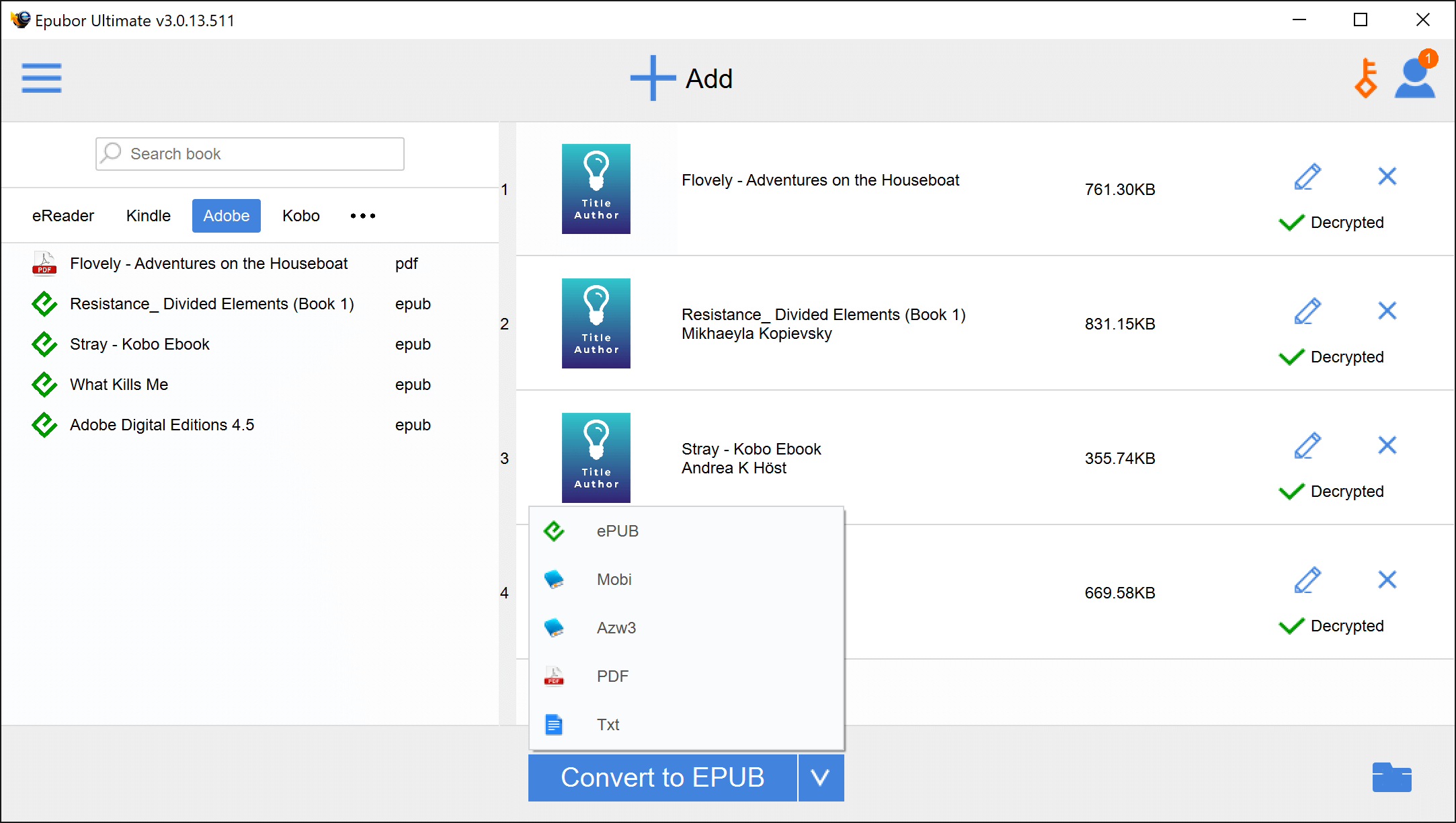
⇨ Klikněte na výstupní složku vedle možnosti „Převést do“, kde uvidíte své převedené soubory.
Přeneste ACSM do Kindle
Nyní, když jste úspěšně převedli soubory ACSM, je čas je přenést do zařízení Kindle.
⇨ Pomocí kabelu USB připojte zařízení Kindle k počítači. Poté zkopírujte nově převedené soubory do složky dokumentů Kindle.
⇨ Na domovské stránce vašeho Kindle uvidíte seznam nově přidaných souborů. Zde můžete soubor otevřít ke čtení.

